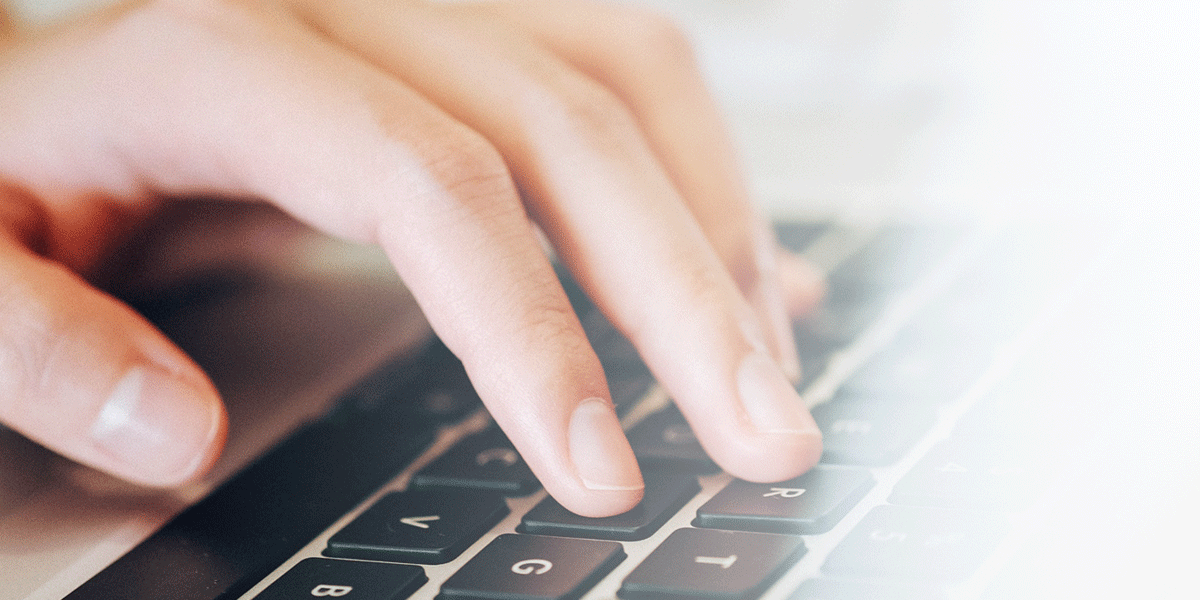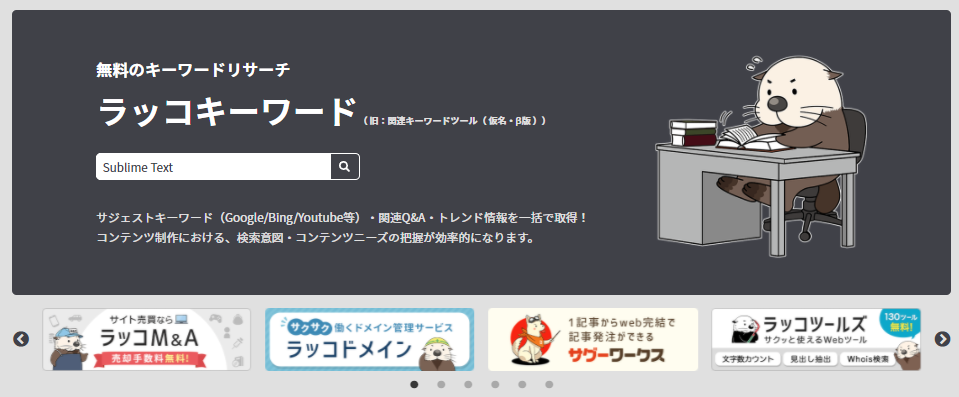キーワードプランナーを利用して、書き出したネタで記事に適したものはどれか、記事するためにはどうすれば良いか吟味していきましょう。
検索ボリュームとニーズを考える
前回のレッスンで登録したGoogleキーワードプランナーは、キーワードの検索ボリューム=どのくらいの数そのキーワードが検索されているかを教えてくれます。
シンプルに考えれば、検索ボリュームが高いほど、興味を持っている検索ユーザーが多いということです。人気のあるキーワードを使ったほうがアクセスが見込めそうに感じますよね。
しかし、闇雲に検索ボリュームが多いキーワードを狙えば良いというものでもありません。 作ろうとしているコンテンツ・ジャンルとは別の情報を求めている人が多ければ、コンテンツ自体は良いものであっても「検索ユーザーに価値のない」コンテンツだと判断されてしまう可能性があるためです。
ペルソナのニーズを考える
「WEB」は比較的多く検索されているキーワードです。 しかし、検索する人の目的(検索ニーズ)は1つではありません。
- WEBデザインに興味があり勉強してみたい
- WEB開発について調べている
- 自社サイトを作ってくれるWEB制作会社を探している
- WEBデザイナーの求人を探している
- WEBディレクターの仕事を知りたい
...などなど。
WEB制作会社を探している人にとって「HTMLの書き方」などの情報は価値がありません。 反対に、WEBデザインを学習してみようかな、と思っている人は興味を持ってくれる可能性が高いですし価値があるコンテンツと言えます。
ですので、キーワードを決める際にはターゲットユーザー(ペルソナ)のニーズ、ペルソナが検索しそうなキーワード、そのキーワードの検索ボリュームの3つをセットで考える必要があります。 ペルソナのニーズも思いつく限り書き出してみると、後の作業が進めやすいです。
【ターゲット(ペルソナ)】
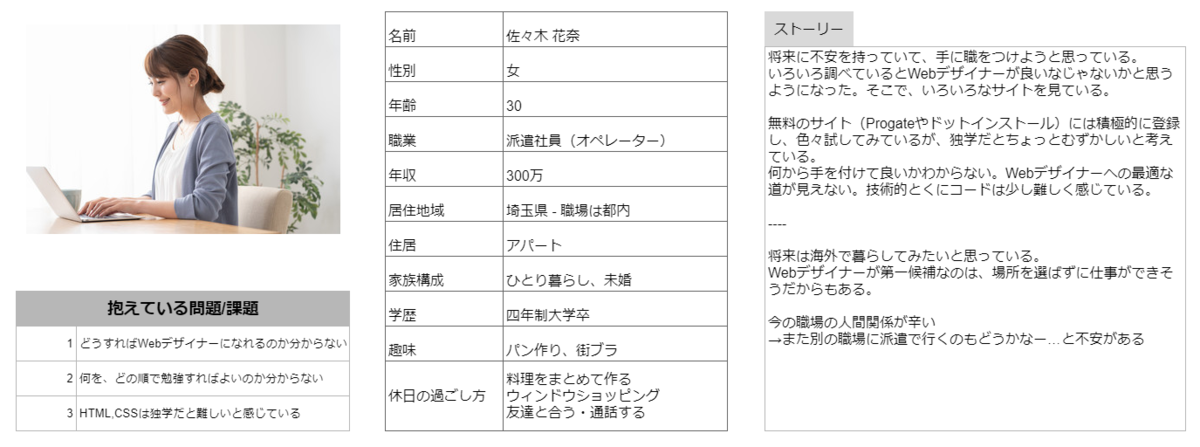
【仮説(ペルソナの問題)】 Webデザイナーに興味があるが、何が出来ればよいのか分からずモチベーションが下がりがち。HTMLやCSSは辞書的な解説だけでは習得が難しい。
【ペルソナのニーズ】

キーワードの種類を知る
ビッグキーワードとスモールキーワード
キーワードには「ビッグキーワード」と「スモールキーワード」があります。 ペルソナのニーズに合い、検索されるキーワードを考えるにはこの2つを意識する必要があります。
ビッグキーワード
頻繁に検索されるキーワード(1つの単語)をビッグワードと呼びます。 先程例に挙げた「WEB」や、Webデザイン系で言えば「Wordpress」「Photoshop」などがビッグワードです。
たくさんのアクセスを稼ぐことが出来る可能性が高い反面、競合サイトも多く、ジャンルによっては上位表示のハードルがとても高いこともあります。
また、ビッグワードは検索される回数が多いワードですが、ユーザーが何を望んで検索するかに幅があります。検索ユーザーのニーズと合致せず「お問い合わせ」や「購入」などのコンバージョンにまでは繋がりにくい傾向があります。
スモールキーワード
ビッグワードと反対に、検索回数が少ないキーワードのことを「スモールキーワード」と言います。検索ボリューム自体が少ないですが、競合が少ない・目的がはっきりしているユーザーが訪問しやすいというメリットがあります。
例えば、「WEB」はビックキーワードです。 検索する方は多いですが、様々な検索ニーズで使われるため検索ユーザーの目的も幅が広いです。
対して「webデザインを学べる本」はスモールキーワードです。 「Webデザイナーの教科書」と検索する方は、WEBデザインを学習したいと思っている方が大半を占めるでしょう。
検索する方が限られるため、莫大なアクセスは期待できません。しかし、訪問するユーザーのニーズとコンテンツが合致しやすく「お問い合わせ」や「購入」などのコンバージョンに繋がりやすい傾向があります。
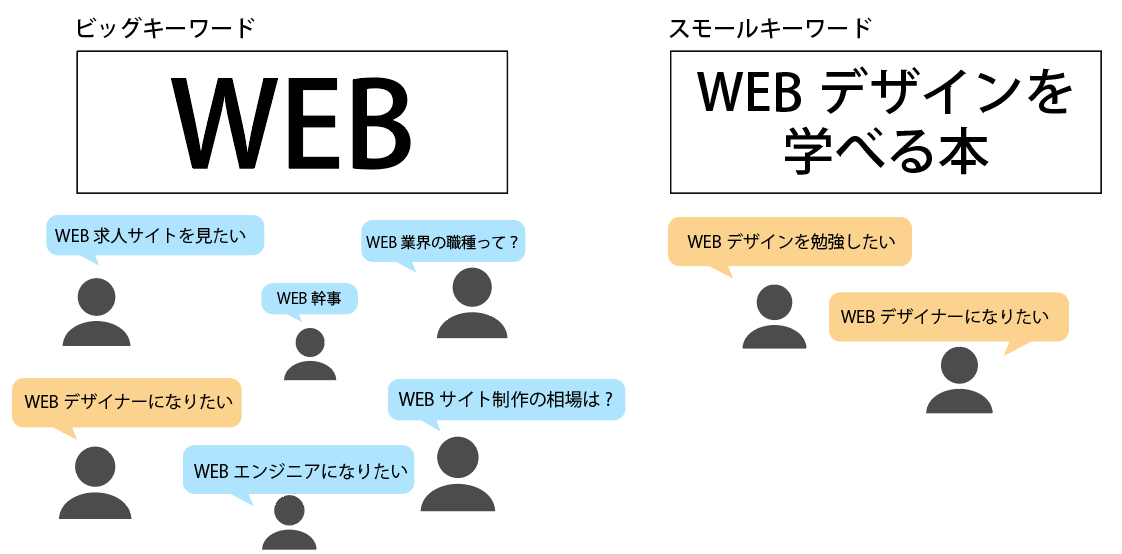
ロングテールキーワード
複数のワードを組み合わせて検索されるキーワードをロングテールキーワードといいます。もっと簡単に、複合キーワードと言うこともあります。
ロングテールワードは メインキーワード&検索意図 メインキーワード&絞り込み条件 で構成されることが多いです。
普段、何かを検索する時に、キーワードを区切って複数入力することがあるのではないでしょうか。細かいワード(スモールキーワード)をつけるほど検索結果での表示は絞られ、自分が見たいと思っている情報に近いものだけが表示されるようになります。
【例】 * WEBデザイン + 無料+ ツール * Photoshop + 使い方 * html5 + button * WEBデザイナー + なるには
Photoshop に対して「使い方」のように、そのキーワードと組み合わせて検索されることが多い言葉を「派生語」と言います。ビッグキーワードだけで上位表示を狙うのは難しくとも、派生語とセットであれば狙える可能性はありますね。
また、スモールキーワードの例で使った「webデザインを学べる本」も 「Webデザイン (+を) + 学べる + 本」と言葉を区切ることが出来ます。 スモールキーワード=ロングテールキーワードである場合もあるわけです。
ビッグキーワード>ミディアムキーワード>スモールキーワード と検索ボリューム(キーワードの人気)は下がっていきます。ですが、ロングテールキーワードのほうが、キーワードの語数は多いのです。

Googleの検索機能の精度は大変高く、ユーザーの検索ニーズに合致したキーワードでないと上位に掲載されにくいです。このため、ビッグキーワードだけの対策をするよりも、ユーザーがニーズと一致しているか分かる言葉も合わせてキーワードを考える場合が多いです。
※詳しいキーワードの考え方については 【図解たっぷりSEO入門】 https://skillhub.jp/courses/155 でも解説しています。合わせて御覧ください。
キーワードをピックアップする
キーワードの種類を頭において、これから作るコンテンツに適したキーワードを探してみましょう。
「ペルソナのニーズを考える」で書き出した、ペルソナのニーズ(検索しそうなこと)の中から、ペルソナが検索しそうな言葉を列挙していきます。 接続詞は抜いて、複数ワードとして扱た方が進めやすいです。

【例】 * WEBデザイナー 仕事内容 * WEBデザイナー 未経験 * WEBデザイナー なるには * WEBデザイン 入門 * WEBデザイン 独学 * html 初心者 * html 入門 * html 勉強 おすすめ 方法
html 初心者 → html 入門 のように言い換えられる言葉も、出せる限り出します。 ニーズにはコーディングと書きましたが、もしかするとその言葉を知らないかもしれません。コーディングの順序ではなく「WEBサイト 作り方」で検索する可能性もありますね。
このように、キーワードをピックアップする際は、ペルソナの経歴,年齢など人物像も少し考慮しましょう。
キーワードを沢山ピックアップするには?
前回登録したGoogleキーワードプランナーなどのキーワードツールを使用すると、より多くのキーワード候補を見つける事ができます。
キーワードプランナーを使う
例えば、キーワードプランナー。 新しいキーワードを見つける、からWEBデザインを調査してみましょう。
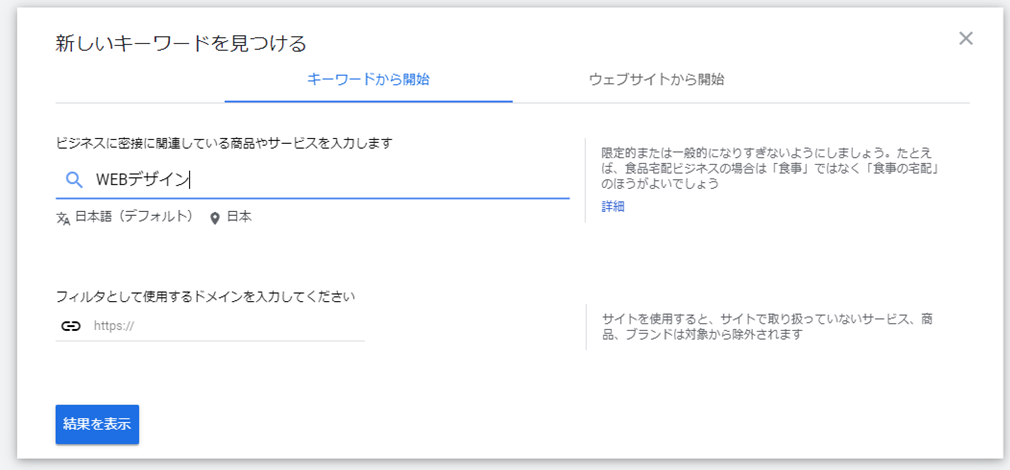
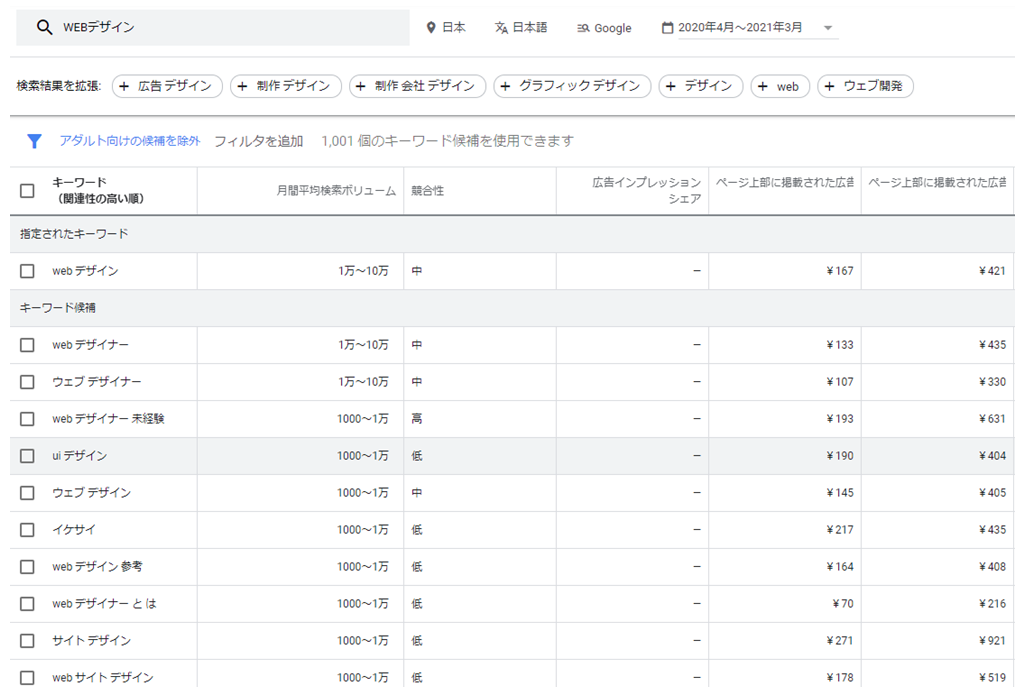
WEBデザインではない言葉(関連キーワード)もたくさん出てきますね。
この中から、下記の条件に当てはまるものを抜き出しましょう。 * 作成するコンテンツ、記事のジャンルと合致する * 検索ユーザーからのアクセスが期待できる(上位表示が狙える)
表示されているキーワード候補はダウンロードも出来ます。 いくつかのバリエーションを試し、比較したい場合はDLして見やすいように調整すると良いです。
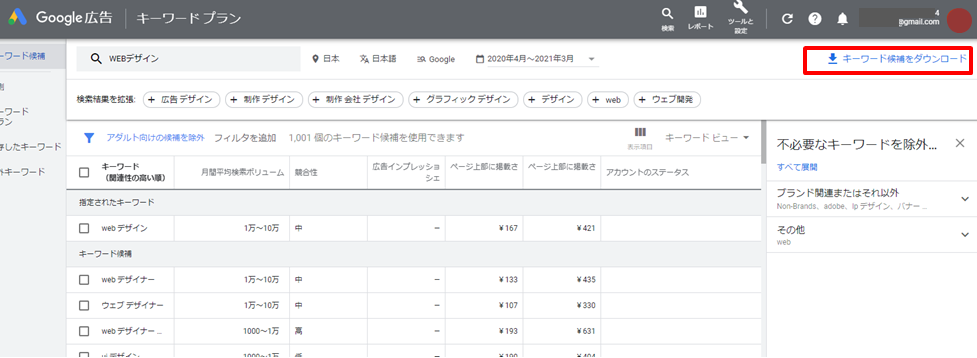
サジェストツールを使う
キーワードには、サジェストワードがあります。 サジェストというのは、検索窓にキーワードを入力した際に、自動的に表示される言葉のことです。一緒に検索されることが多い言葉が、候補として表示されています。
このサジェストを調べられるのがサジェストツールです。 フリーツールでは「ラッコキーワード」がよく使われています。
使い方は簡単。 検索窓に調べたいキーワードを入力し、サーチボタンを押すだけです。 ずらっとサジェストが出てきます。 作成コンテンツに当てはまるものがあれば抜き出しましょう。
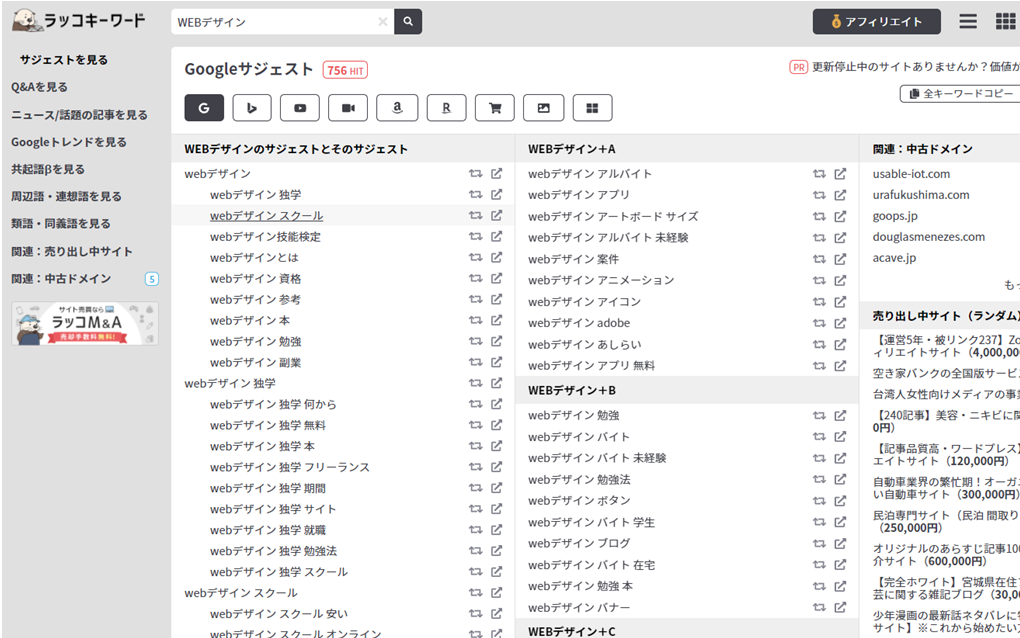
一括コピー、DLも出来ます。

初期状態ではGoogleですが、上部ボタンでBing、Amazonや楽天などにも切り替えられます。


検索ボリュームを確認する
キーワードプランナーで見たものは、最初から検索ボリュームが表示されています。 しかし、自分で考えたものやラッコキーワードで表示したキーワードは、どのくらい検索されているのかわかりませんよね。
だれも検索しないコンテンツを作るのは勿体無いので、検索ボリュームを調べましょう。
ラッコキーワードからの場合は、全キーワードコピー機能を使うと便利です。
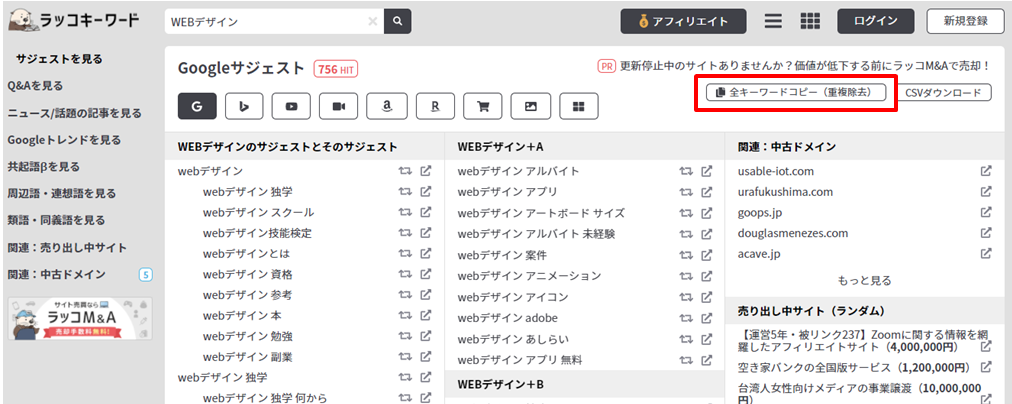
ラッコキーワードで「全キーワードコピー」のボタンをクリック。
コピーできたら、Googleキーワードプランナーを開きます。
「検索のボリュームと予測のデータを確認する」をクリック。
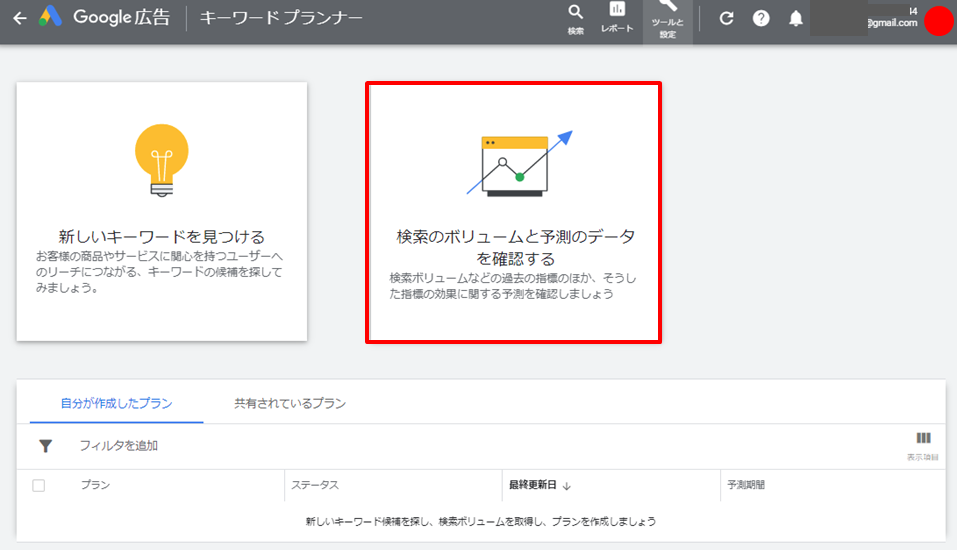
表示されるテキストエリアに、コピーしたデータを貼り付けます、
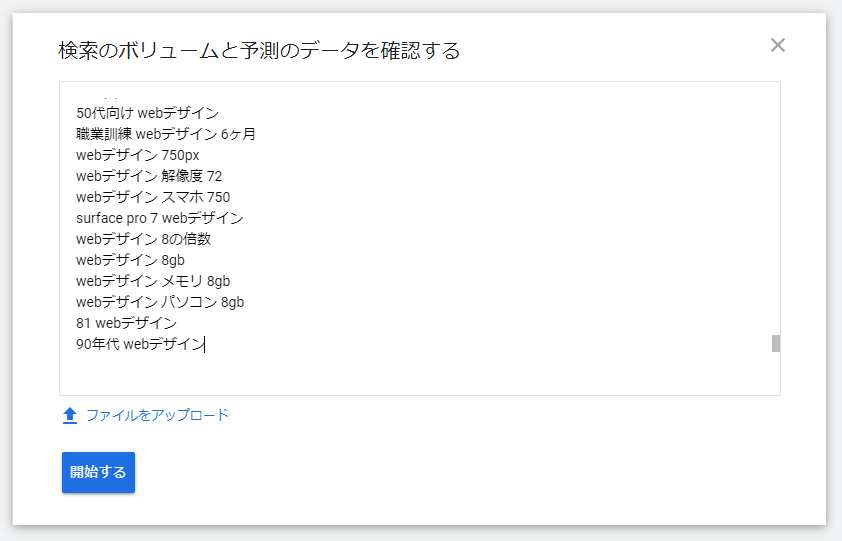
「開始する」ボタンをクリックし、少し待つと結果が表示されます。
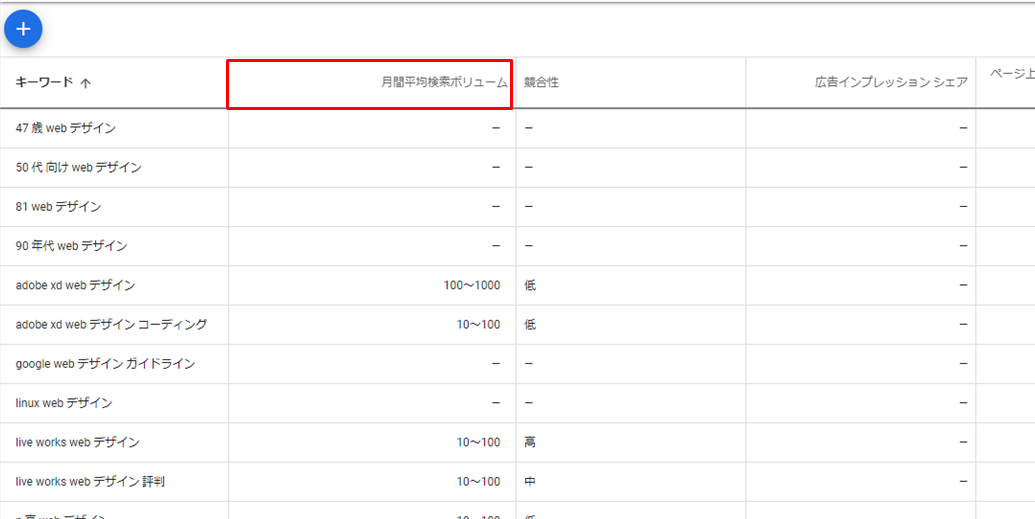
ほとんど検索されていなさそうな ハイフン - 表示も結構ありますね。 見出し部分をクリックすると昇順・降順に並び替えられます。
「月間平均検索ボリューム」をクリックしてみましょう。
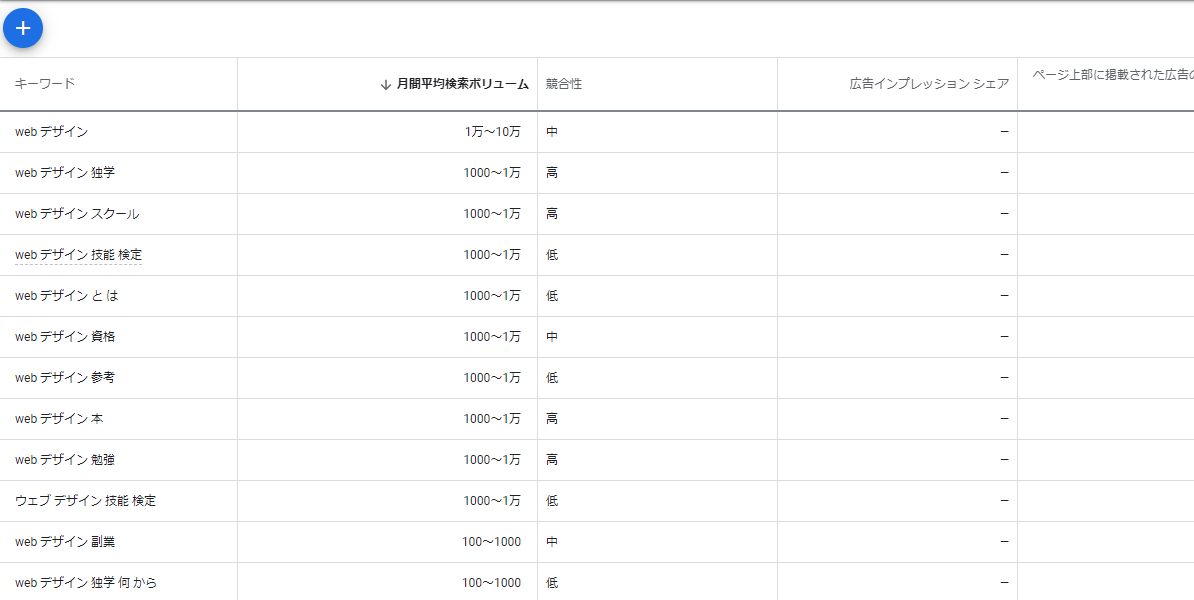
人気のある検索ワード順に並びました。

検索ボリュームに数値が表示されていて、使えそうなキーワードを貰いましょう。 ハイフン表示になっているものは、慣れるまでは避けたほうが良いです。
キーワード候補をまとめる
ピックアップしたキーワードは、スプレッドシートなどにまとめておきます。 ビッグキーワードと、ビックキーワードに付随するスモールキーワードを分けておくと見やすいでしょう。
簡単なものであれば、下図のように自分で分かるよう項目分けするだけでも十分です。
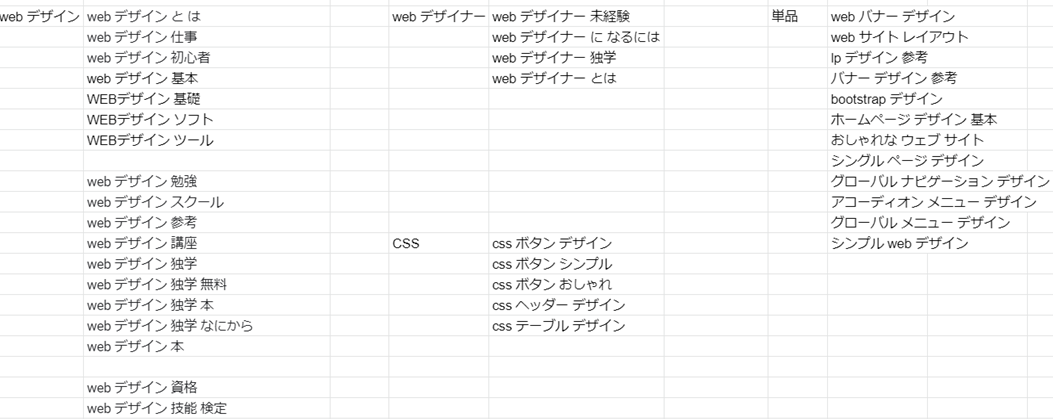
しっかりとキーワードを調べる場合は、キーワード候補だけではなくそれぞれの検索ボリュームも記述します。更に、一定期間毎にそれぞれの検索ボリュームを調査し、結果を書き加えていくこともあります。
実習
「ペルソナを確認し、ネタに繋がる仮説を立てる」のレッスンで作った仮説を元に、ペルソナが検索しそうなキーワードを20個以上ピックアップしましょう。
次回のレッスンで使用します。 ピックアップしたキーワードはまとめておきましょう。 (※表は作り込まず、簡単にで構いません)